So fügen Sie das Mailchimp-Anmeldeformular zu WordPress hinzu (einfach gemacht!)
Veröffentlicht: 2022-07-12Sie fragen sich, wie Sie das MailChimp-Anmeldeformular zu WordPress hinzufügen können? Mit diesen einfachen Schritten können Sie Ihre MailChimp-Formulare noch heute auf Ihrer Website ausführen!
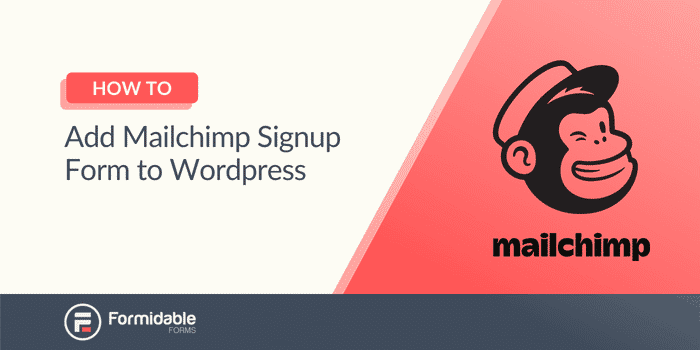
Sie fragen sich, wie Sie ein Mailchimp-Anmeldeformular in WordPress einbetten können? Wenn Sie sich die Dokumentation von Mailchimp angesehen haben, ist nicht ganz klar, wie es gemacht wird.
Wir haben es uns selbst angesehen und uns am Kopf gekratzt. Warum ist es nicht einfach, Mailchimp-Formulare zu Ihrer WordPress-Site hinzuzufügen?
Es ist jedoch nicht so kompliziert, wie die Dokumentation es aussehen lässt.
In diesem Beitrag zeigen wir Ihnen, wie Sie Ihr benutzerdefiniertes Mailchimp-Anmeldeformular WordPress auf Ihrer Website erhalten. Dann werden Sie sehen, wie Formular-Plugins diesen Prozess vereinfachen können. Und es wird Ihre Formulare schöner aussehen lassen als die Formulare von Mailchimp!
Aber zuerst müssen wir die verschiedenen WordPress-Optionen klären, damit Sie die richtige Antwort erhalten.
Warum Ihre WordPress-Version für Mailchimp wichtig ist
Wenn Sie eine Website gestartet haben, ist dies ein verwirrender Unterschied. Der einzige Unterschied, den Sie sehen können, ist das Ende, aber das ist ein kleiner Unterschied, wenn Sie uns fragen!
Aber es steckt noch mehr dahinter.
WordPress.com ist ein Webdienst, mit dem Sie Ihre Website von Grund auf erstellen können. Es hostet sogar Ihre Website, sodass Sie kein Hosting suchen müssen.
WordPress.org hat diese Funktionen jedoch nicht. Es ist einfach eine Möglichkeit, die Software zu erhalten, damit Sie die Website selbst erstellen können. Das bedeutet, dass Sie einen Ort finden müssen, an dem Sie Ihre Website hosten und die ganze Beinarbeit erledigen können.
Wie füge ich mein Mailchimp-WordPress-Abonnementformular zu WordPress.com hinzu?
Wenn Sie WordPress.com verwenden, ist der Prozess einfach. WordPress.com hat einen Mailchimp-Block in seine Software integriert.
Der Vorgang ist also so einfach wie das Aufrufen Ihres Beitrags oder Ihrer Seite, das Hinzufügen eines Blocks und die Suche nach Mailchimp.
Von dort aus verbindest du dein Mailchimp-Konto und wählst die Mailchimp-Zielgruppe aus, der du E-Mail-Adressen hinzufügen möchtest.
So einfach wie Kuchen backen. Aber wir denken, dass das Backen eines Kuchens schwierig ist, also brauchen wir vielleicht eine bessere Analogie.
Hier hast du es. Wenn Sie WordPress.com verwenden, ist Ihre Arbeit erledigt.
Aber wenn Sie wie die meisten Menschen sind (etwa 80 % aller Websites), verwenden Sie WordPress.org.
Wie füge ich mein WordPress Mailchimp-Abonnementformular zu WordPress.org hinzu?
An dieser Stelle wird die Dokumentation von Mailchimp verwirrend. Es gibt ein paar Möglichkeiten, dies zu tun, aber keine ist offensichtlich.
Mailchimp empfiehlt die Verwendung eines Plugins für Ihr WordPress-Mailchimp-Anmeldeformular. Und im nächsten Abschnitt werden wir eine besprechen, die den Prozess vereinfacht.
Aber bevor wir dazu kommen, zeigen wir Ihnen, wie Sie dies mit Mailchimp tun können:
- Installieren Sie ein Formular-Plugin
- Fügen Sie die eingebetteten Formulare von Mailchimp ein
Installieren Sie ein Formular-Plugin
Dies ist die erste Option von Mailchimp für Ihr Mailchimp-E-Mail-Anmeldeformular WordPress.
Gehen Sie dazu auf Ihre Plugin-Seite auf Ihrer WordPress-Site. Suchen Sie nach „Mailchimp“ und Sie sehen eine riesige Ergebnisliste.
All dies funktioniert ähnlich und erfordert, dass Sie Ihr Mailchimp-Konto verbinden.
Von dort aus werden Ihre Kontaktformulare auf Ihrer Website angezeigt. Und jeder, der sich anmeldet, wird zu Ihrer E-Mail-Liste hinzugefügt.
Wenn Sie kein Fan davon sind, wie die Formulare von Mailchimp aussehen, werfen Sie einen Blick auf den nächsten Abschnitt, um etwas Erstaunliches zu sehen .
Fügen Sie die eingebetteten Formulare von Mailchimp ein
Jedes Mal, wenn Sie ein Formular erstellen, erstellt Mailchimp einen Code, den Sie auf Ihrer Website verwenden können.
Wählen Sie in Ihrem Mailchimp -Konto auf der Registerkarte „Zielgruppen“ die Option Anmeldeformulare aus . Wählen Sie als Nächstes Eingebettete Formulare .
Passen Sie Ihr Formular nach Ihren Wünschen an und kopieren Sie dann den Code unten auf der Seite.
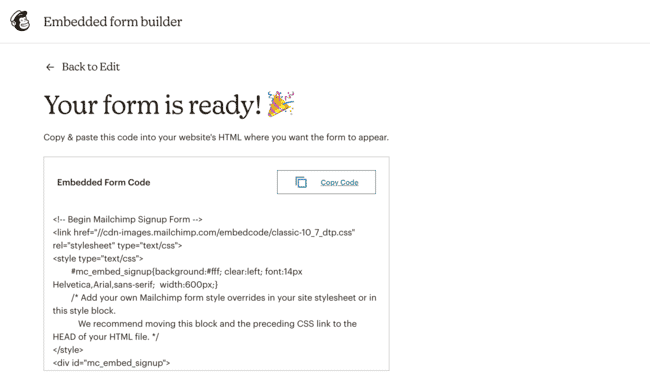
Sie können dies in einen beliebigen Beitrag oder eine beliebige Seite auf Ihrer Website einfügen, und Ihr Mailchimp-Einbettungs-Anmeldeformular WordPress wird angezeigt.
Jeder, der sich damit anmeldet, wird der Mailchimp-Liste hinzugefügt, die Sie beim Erstellen des Formulars ausgewählt haben.
Möchten Sie, dass Ihre Mailchimp-Formulare noch besser aussehen? Benutze das
Okay, jetzt, da wir uns damit befasst haben, wie Sie Mailchimp-Formulare auf Ihre Website bringen, möchten wir Ihnen einen weniger komplexen (und besser aussehenden) Formularersteller vorstellen.
Beeindruckende Formen .
Mit Formidable Forms ist das Anzeigen Ihrer Mailchimp-Formulare auf Ihrer Website viel einfacher.
Sobald Sie Formidable Forms gekauft und installiert haben, was Sie auf unserer Preisseite tun können, sind es nur zwei einfache Schritte:

- Holen Sie sich Ihren Mailchimp-API-Schlüssel
- Richten Sie Ihre Formulareinstellungen ein
Schritt 1: Holen Sie sich Ihren Mailchimp-API-Schlüssel
Gehen Sie zuerst zu Ihrem Mailchimp-Konto und holen Sie sich Ihren API-Schlüssel. Gehen Sie in Ihrem Mailchimp-Konto zu Account → Extras → API Keys . Klicken Sie auf „Schlüssel erstellen“, falls noch keiner vorhanden ist.
Gehen Sie als Nächstes in Ihrem Formidable Forms-Plugin zu Formidable → Global Settings → Mailchimp . Geben Sie Ihren API-Schlüssel in dieses Feld ein.
Schritt 2: Richten Sie Ihre Formulareinstellungen ein
Rufen Sie das Formular auf, das Sie zum Hinzufügen von Benutzern zu einer Mailingliste verwenden.
Klicken Sie auf Einstellungen → Aktionen & Benachrichtigungen → Mailchimp .
Wählen Sie als Nächstes die Mailchimp-Liste aus, zu der Abonnenten hinzugefügt werden sollen. Wählen Sie schließlich die E-Mail-Adresse zusammen mit allen anderen erforderlichen Optionen aus.
In diesem Menü können Sie:
- Füge alle Tags hinzu, die deine Abonnenten haben sollen
- Wählen Sie aus, was das Formular tun soll, wenn der Benutzer auf „Senden“ klickt
- Wählen Sie aus, ob Abonnenten automatisch hinzugefügt werden sollen oder ob sie zuerst bestätigen sollen
Dies sind einige Optionen, die Ihnen in Ihren Formularen zur Verfügung stehen. Weitere Informationen finden Sie im nächsten Abschnitt.
Warum Formidable Forms Ihre Formulare auf die nächste Stufe bringen kann
Stellen Sie sich vor, Sie möchten mehr Informationen über Ihren Abonnenten als Name und E-Mail-Adresse erfassen. Sie können das nicht von einem Mailchimp-Abo-Formular WordPress bekommen.
Da kommen wir ins Spiel.
Mit Formidable Forms sind die Möglichkeiten endlos. Holen Sie sich die Telefonnummern, Geburtstage, Adressen und mehr Ihrer Abonnenten. Und es ist so einfach wie die Verwendung eines Drag-and-Drop-Systems!
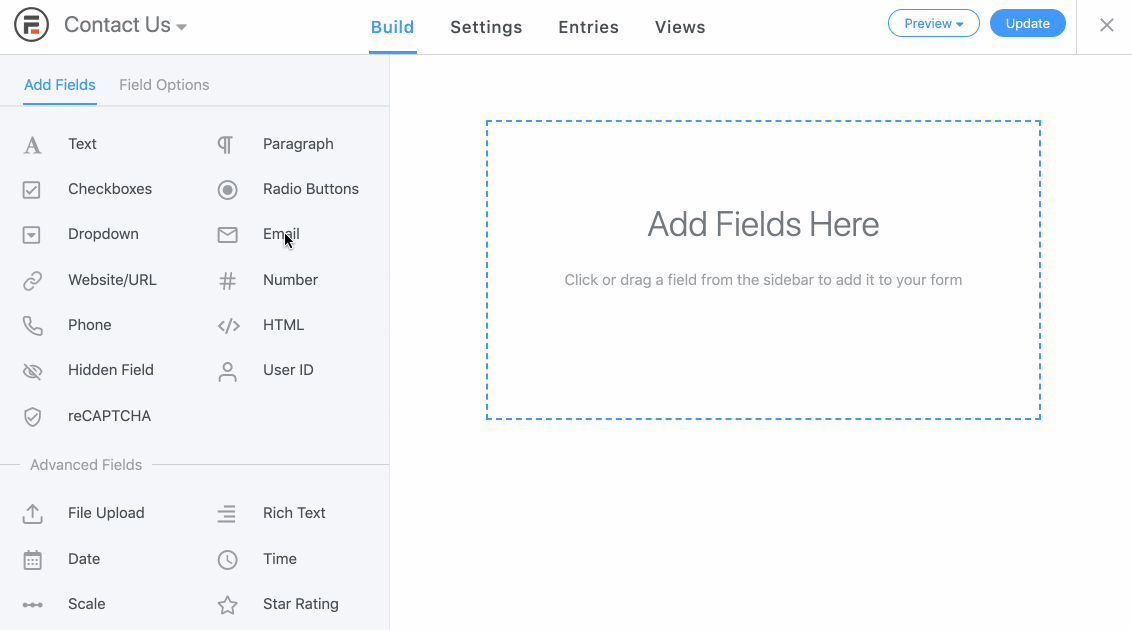
Aber deine Macht endet hier nicht. Oh nein, du bist jetzt Superman.
Möchten Sie Ihren Abonnenten je nach Bereich Ihrer Website, in dem sie sich angemeldet haben, unterschiedliche Tags geben? Formidable Forms kann das.
Wie wäre es mit dem Abonnieren von Benutzern in verschiedene Gruppen, um die Segmentierung zu vereinfachen? Die Formularfelder von Formidable machen dies zum Kinderspiel.
Außerdem reagieren Ihre Formulare zu 100 %. Machen Sie sich also keine Gedanken darüber, ob es auf einer Website oder auf dem Handy gut aussieht. Die Antwort ist beides!
Die Abonnementformulare von Mailchimp reichen in diesem Bereich nicht aus.
Mit unserem Plus-Tarif für nur 99,50 $ pro Jahr erhältst du alle Mailchimp-Funktionen und mehr.
Hier sind einige der Funktionen, die Sie möglicherweise hilfreich finden:
- Über 90 Formularvorlagen , um Ihre Arbeitszeit zu verkürzen
- Modale Formulare zum Anpassen von Popups
- Landing Pages für Ihre wichtigsten Produkte
- Mehrseitige Formulare , um den Prozess in kleinere Teile zu zerlegen
Und das ist nicht einmal die Hälfte der Optionen, die mit unserem Plus-Plan verfügbar sind.
Und wenn Sie sich nicht sicher sind, haben wir eine 14-tägige Geld-zurück-Garantie. Wenn Ihnen unser Angebot nicht gefällt, kontaktieren Sie uns und wir werden Ihr Geld in Ihre Brieftasche zurückbekommen.
Oder probieren Sie die Lite-Version von Formidable Forms aus. Wir sind sicher, dass Ihnen gefallen wird, was Sie sehen.
Fazit
Das Hinzufügen Ihrer Mailchimp-Anmeldeformulare zu WordPress ist verwirrend, insbesondere mit seiner Dokumentation. Aber es kann einfach gemacht werden, und dieser Leitfaden hat dabei geholfen.
Aber wenn Sie sich fragen, wie Sie das Mailchimp-Abonnementformular WordPress hinzufügen können, denken Sie an Formidable Forms .
Mit Formidable Forms ist der Prozess von Anfang an einfach. Befolgen Sie unsere einfachen Schritte, um ein Mailchimp-Formular zu erstellen und es schnell auf Ihrer Website bereitzustellen. Und es wird schön aussehen, während Sie es tun.
Schauen Sie sich unsere Liste der Funktionen an, um die volle Leistungsfähigkeit von Formidable Forms zu sehen.
